Din WSL kan vara skadad så installera om den för att lösa det här felet
- Windows Update kan ibland misslyckas på grund av motstridiga appar som orsakar kompatibilitetsproblem.
- Lösningen är att antingen installera om den problematiska appen eller ladda ner uppdateringen manuellt.
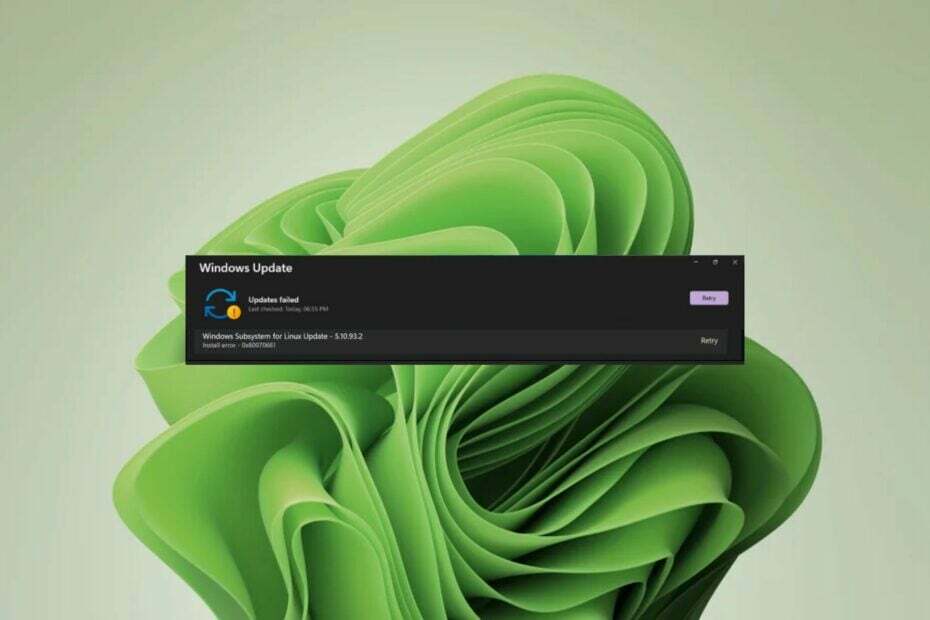
Visste du att förutom att uppdatera Windows via det inbyggda uppdateringsverktyget kan du också göra det via kommandoraden? Det är en vanlig lösning när en misslyckas, men vad gör du när båda misslyckas?
Detta är den senaste huvudvärken för Windows-användare när de försöker uppdatera Windows Subsystem för Linux. Du får felet 0x80070661 via Windows Update och ett felmeddelande som säger 0x80070661, den här processortypen stöder inte detta installationspaket via kommandoraden.
WSL-mjukvaran är en viktig uppdatering, särskilt för dem som gillar att testa andra operativsystem på Windows, så här är en sammanfattning av hur man löser detta fel.
Vad är fel 0x80070661 denna processortyp stöder inte detta installationspaket?
Felet 0x80070661 är relaterat till
Windows undersystem för Linux applikation, som låter dig köra andra operativsystem i Windows utan att behöva en virtuell maskin. Även om du kan ladda ner den från Microsoft Store behöver den andra komponenter för att köras.Till exempel, när du har laddat ner den från Microsoft Store, måste du köra Windows Update för att installera nödvändiga buggfixar och uppdateringar. Kort sagt går de två hand i hand, så du kan få felet 0x80070661.
Nu till det här installationspaketet stöds inte av den här processortypen meddelande. Detta indikerar att WSL-systemet och din processor är inkompatibla. Programmet kan ha fungerat bra, men plötsligt stöds det inte längre.
Detta bör inte vara en orsak till larm. När vissa program uppdateras blir de inkompatibla med äldre programvara.
Till exempel kan din WSL ha uppgraderats till en nyare version, men om din Windows är föråldrad kan det finnas en felaktig kommunikation mellan de två programvarorna.
Hur kan jag fixa fel 0x80070661?
Några preliminära kontroller att utföra innan någon teknisk felsökning inkluderar:
- Kontrollera att din PC uppfyller minimikraven systemkrav för att köra WSL.
- Se till att du har rätt version för WSL. Windows 11 stöder x64-versionen, så se till att du inte kör någon annan.
- Sök efter Windows-uppdateringar i felsäkert läge.
- Kontrollera att du kör den senaste versionen av WSL från Microsoft Store.
1. Kör Windows Update-felsökaren
- Slå Windows tangenten och klicka på inställningar.

- Klicka på Systemet, välj sedan Felsökning.

- Välj Andra felsökare.

- Hitta Windows uppdatering alternativet och klicka på Springa knapp.

2. Kör felsökaren för att installera och avinstallera programmet
- Ladda ner felsökaren för programinstallation och avinstallation och installera den.
- Öppna den och klicka på Nästa.

- Du kommer att bli tillfrågad om du har problem med att installera eller avinstallera ett program. Välj ett alternativ.
- Därefter kommer du att bli ombedd att välja programmet som inte installeras. Välj det problematiska programmet från listan.

- Felsökaren börjar söka efter problem.

- När det är klart kommer du att presenteras med två alternativ. Välj endera och vänta på att felsökaren rekommenderar korrigeringar.

3. Återställ Windows Update-komponenter
- Slå Windows skriv cmd i sökrutan och klicka på Kör som administratör.

- Skriv följande kommandon och tryck Stiga på efter var och en:
net stop bitsnet stop wuauservnet stop appidsvcnet stop cryptsvcDel "%ALLUSERSPROFILE%\Application Data\Microsoft\Network\Downloader\*.*"rmdir %systemroot%\SoftwareDistribution /S /Qrmdir %systemroot%\system32\catroot2 /S /Qregsvr32.exe /s atl.dllregsvr32.exe /s urlmon.dllregsvr32.exe /s mshtml.dllnetsh winsock resetnetsh winsock reset proxynet start bitsnet start wuauservnet start appidsvcnet start cryptsv
- 8 sätt att fixa DHCP är inte aktiverat för Wi-Fi
- 7 snabba sätt att åtgärda kamerafrysning i Windows 11
- Windows 11 fryser vid utskrift: 7 snabba sätt att åtgärda det
- Windows Händelselogg stannar hela tiden? Här är vad du ska göra
4. Installera om WSL
- Slå Windows tangenten och klicka på inställningar.

- Klicka på Appar välj sedan Appar och funktioner.

- Skriv in i sökrutan Ubuntu klicka sedan på de tre ellipserna och välj Avinstallera.

- Skriv nu Linux och klicka på de tre ellipserna bredvid Windows Subsystem för Linux WSLg Preview följd av Avinstallera.
- Upprepa steget för Windows Subsystem för Linux Update.
- Gå nu tillbaka och öppna Valfria funktioner inuti Appar sektion.

- Klicka på Mer Windows funktioner under Relaterade inställningar sektion.

- Avmarkera nu Virtuell maskinplattform såväl som Windows undersystem för Linux. Det är allt! Starta om datorn för att tillämpa de ändringar som gjorts.

- Installera WSL från Microsoft Store igen och se om problemet kvarstår.
Du kan också ladda ner uppdateringen manuellt från Microsoft Update-katalog. Några användare rapporterade en framgångssaga efter att ha gått den här vägen, så om alla stegen ovan misslyckas kan det här vara något för dig.
Vi råder dig också att skaffa en av de Reparationsverktyg för Windows Update, som kan fixa fel som 0x80070661 något snabbare.
Det leder oss till slutet av den här guiden, men dela med oss alla observationer du kan ha gjort angående detta fel i kommentarsektionen nedan.


